Hvernig á að laga Þú hefur ekki leyfi til að vista á þessum stað á Windows

Þegar Windows sýnir villuna „Þú hefur ekki leyfi til að vista á þessum stað“ mun þetta koma í veg fyrir að þú vistir skrár í viðkomandi möppur.
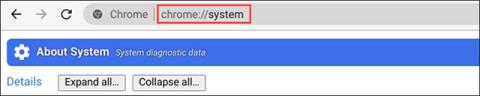
Þú getur auðveldlega athugað stillingar Windows tölvunnar þinnar eða skoðað stillingar MacBook , en Chrome OS er aðeins öðruvísi. Í þessari grein munum við sýna þér tvær leiðir til að fá aðgang að og sjá hvaða stillingar Chromebook er með, hversu mikið vinnsluminni hún hefur...
Skoðaðu stillingar Chromebook með því að nota síðuna Um kerfi
Þessi fyrsta aðferð krefst þess ekki að þú setjir upp nein viðbótarforrit eða viðbætur. Á Chromebook skaltu einfaldlega opna Chrome vefvafrann og slá inn leitarorðið " chrome://system " í veffangastikuna og ýta á enter.
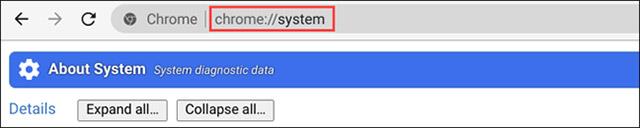
Þetta mun hjálpa þér að fá aðgang að „ Um kerfi “ síðuna sem er innbyggð í Chrome OS vettvang. Það er mikið af upplýsingum hér, ef þú þarft að sjá upplýsingar um vélbúnað skaltu smella á samsvarandi Stækka hnappinn.
Í þessari grein munum við sjá upplýsingar um vinnsluminni. Til að sjá hversu mikið vinnsluminni þú ert með skaltu leita að " meminfo " færslunni og smelltu síðan á " Expand " við hliðina á henni.
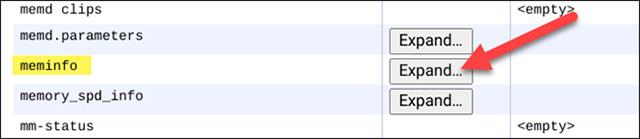
Í stækkaða upplýsingaspjaldinu muntu sjá tvær breytur „MemTotal“ og „ MemAvailable “ efst. Vísitölurnar eru í kílóbætum (KB), sem þú getur (u.þ.b.) þýtt yfir í gígabæta (GB) með því að taka aukastaf á eftir fyrstu tölunni. Til dæmis er Chromebook mín með 3.938.392 kB af vinnsluminni, sem er um 3,9 GB.

Athugaðu stillingar Chromebook með Cog – System Info Viewer
Þessi önnur aðferð krefst þess að nota Chrome vefforrit, með hreinna viðmóti og veita nákvæmari og auðskiljanlegri upplýsingar en um kerfissíðuna.
Til að nota þessa aðferð, farðu á Chrome Web Store á Chromebook og smelltu síðan á " Bæta við Chrome " við hliðina á " Cog - System Info Viewer " appinu .

Þegar þú hefur hlaðið niður forritinu skaltu ræsa það.
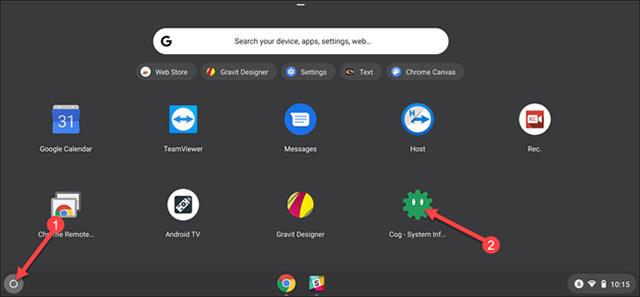
Forritið opnast og birtir nákvæmar upplýsingar um Chromebook.
Í Stýrikerfishlutanum muntu sjá útgáfuna af Chrome sem þú ert að keyra, hvaða Linux pallur það er, hver örgjörvi tölvunnar þinnar er...
Í " Minni " hlutanum muntu sjá RAM breytur skráðar í gígabætum.
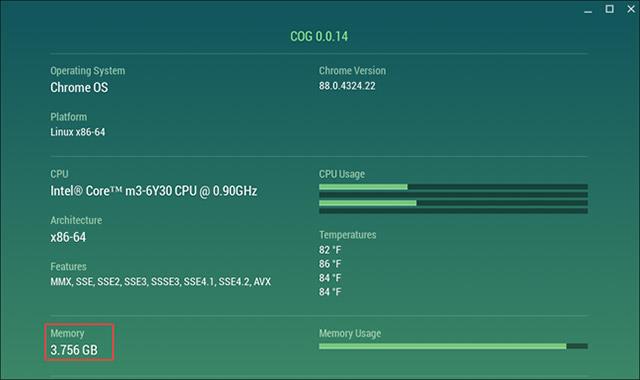
Grunntækniforskriftir tækisins
Ef þú veist betri leið, vinsamlegast deildu með Quantrimang.com og öðrum lesendum með því að skrifa athugasemdir hér að neðan.
Þegar Windows sýnir villuna „Þú hefur ekki leyfi til að vista á þessum stað“ mun þetta koma í veg fyrir að þú vistir skrár í viðkomandi möppur.
Syslog Server er mikilvægur hluti af vopnabúr upplýsingatæknistjóra, sérstaklega þegar kemur að því að stjórna atburðaskrám á miðlægum stað.
Villa 524: Tími kom upp er Cloudflare-sérstakur HTTP stöðukóði sem gefur til kynna að tengingunni við netþjóninn hafi verið lokað vegna tímaleysis.
Villukóði 0x80070570 er algeng villuboð á tölvum, fartölvum og spjaldtölvum sem keyra Windows 10 stýrikerfið. Hins vegar birtist það einnig á tölvum sem keyra Windows 8.1, Windows 8, Windows 7 eða eldri.
Blue screen of death villa BSOD PAGE_FAULT_IN_NONPAGED_AREA eða STOP 0x00000050 er villa sem kemur oft upp eftir uppsetningu á vélbúnaðartæki, eða eftir uppsetningu eða uppfærslu á nýjum hugbúnaði og í sumum tilfellum er orsökin að villan er vegna skemmdrar NTFS skipting.
Innri villa í Video Scheduler er líka banvæn villa á bláum skjá, þessi villa kemur oft fram á Windows 10 og Windows 8.1. Þessi grein mun sýna þér nokkrar leiðir til að laga þessa villu.
Til að gera Windows 10 ræst hraðari og draga úr ræsingartíma eru hér að neðan skrefin sem þú þarft að fylgja til að fjarlægja Epic úr ræsingu Windows og koma í veg fyrir að Epic Launcher ræsist með Windows 10.
Þú ættir ekki að vista skrár á skjáborðinu. Það eru betri leiðir til að geyma tölvuskrár og halda skjáborðinu þínu snyrtilegu. Eftirfarandi grein mun sýna þér áhrifaríkari staði til að vista skrár á Windows 10.
Hver sem ástæðan er, stundum þarftu að stilla birtustig skjásins til að henta mismunandi birtuskilyrðum og tilgangi. Ef þú þarft að fylgjast með smáatriðum myndar eða horfa á kvikmynd þarftu að auka birtustigið. Aftur á móti gætirðu líka viljað lækka birtustigið til að vernda rafhlöðu fartölvunnar.
Vaknar tölvan þín af handahófi og birtist gluggi sem segir „Athuga að uppfærslum“? Venjulega er þetta vegna MoUSOCoreWorker.exe forritsins - Microsoft verkefni sem hjálpar til við að samræma uppsetningu á Windows uppfærslum.








